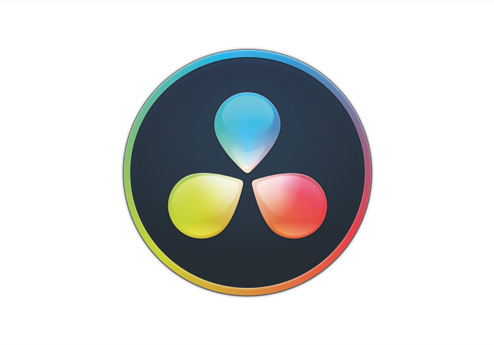
تکنیک های ویرایش فیلم بدون افت کیفیت
ویرایش فیلم بدون افت کیفیت را یاد بگیرید و با ابزارهای قدرتمند افزایش کیفیت، برش و ترکیب ویدیو آشنا شوید.
ویرایش فیلم بدون افت کیفیت ممکن است؟ آیا می توان ویدیو را بدون افت کیفیت ویرایش کرد؟ آیا ابزاری برای افزایش کیفیت ویدیو وجود دارد؟ چطور کیفیت ویدیو را در حین ویرایش حفظ کنیم؟ آیا می توان ویدیوها را بدون افت کیفیت ترکیب کرد؟ در ادامه ابزارهایی را به شما معرفی می کنیم که با استفاده از آنها می توانید ویدیو را بدون افت کیفیت ویرایش کنید و حتی کیفیت ویدیو را افزایش دهید. همچنین نحوه برش و ترکیب فایل های ویدیویی بدون کاهش کیفیت را آموزش خواهیم داد. پس حتما این مقاله را تا انتها مطالعه نمایید.
• آیا می توان ویدیو را بدون افت کیفیت ویرایش کرد؟
• چطور کیفیت ویدیو را در حین ویرایش حفظ کنیم؟
• آیا ابزاری برای افزایش کیفیت ویدیو وجود دارد؟
• آموزش برش و ترکیب فایل ویدیویی بدون کاهش کیفیت
• کلام آخر
آیا می توان ویدیو را بدون افت کیفیت ویرایش کرد؟
بله، ویرایش فیلم بدون افت کیفیت ممکن است، اما این معمولاً به عواملی مانند فرمت ویدیو، نرم افزار ویرایش فیلم آسان موردنظر، نیازهای ویرایشی و تکنیک های مورد استفاده بستگی دارد.
در برخی از نرم افزارهای ویرایش فیلم بدون افت کیفیت مانند Adobe Premiere Pro، Final Cut Pro و DaVinci Resolve، شما می توانید با استفاده از فرمت های بدون فشرده سازی (مانند ProRes برای مک یا DNxHD/DNxHR برای ویندوز) و با رعایت تنظیمات و پیشنهادات مناسب، ویدیوها را ویرایش کرده و کیفیت اصلی را حفظ کنید. این نرم افزارها امکانات پیشرفته ای مانند ویرایش فریم به فریم، تنظیمات دقیق رنگها و نورپردازی، افکت ها و جلوه های ویژه، ویرایش صدا و... را فراهم میکنند.
به همین ترتیب، برخی از نرم افزارهای آنلاین و ساده تر مانند نرم افزار ویرایش فیلم گوگل، InVideo و Filmora نیز امکان ویرایش فیلم بدون افت کیفیت را فراهم میکنند. این نرم افزارهای ادیت عموماً برای ویرایش های ساده و عملیات های پایه مورد استفاده قرار میگیرند.
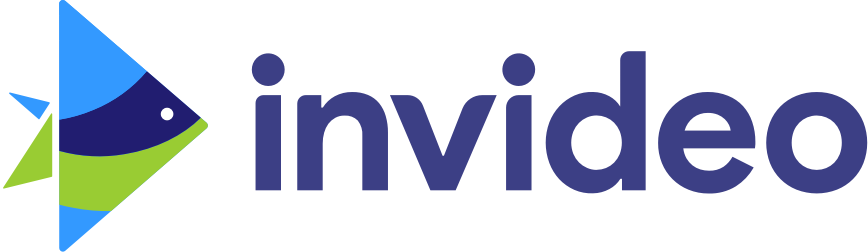
چطور کیفیت ویدیو را در حین ویرایش حفظ کنیم؟
برای ویرایش فیلم بدون افت کیفیت، نکات زیر را مد نظر داشته باشید:
1. استفاده از فرمت های بدون فشرده سازی: اگر از نرم افزارهای حرفه ای استفاده میکنید، از فرمت های بدون فشرده سازی با کیفیت بالا برای ویرایش استفاده کنید.
2. اطلاع از تنظیمات نرم افزار: با تنظیمات و پیشنهادات مربوط به ویرایش بدون افت کیفیت در نرم افزار مورد استفاده آشنا شوید.
3. تغییرات جزئی: تغییرات جزئی مانند تنظیم رنگ ها، تنظیمات نورپردازی و افکت های ساده اغلب منجر به افت کیفیت قابل توجهی نمی شوند.
4. ذخیره کار در فرمت اصلی: هنگام پایان ویرایش ویدیو، بهتر است کار خود را در فرمت اصلی ویدیو ذخیره کنید تا هیچ افتی در کیفیت رخ ندهد.
در نهایت، در انتخاب نرم افزار تدوین فیلم مبتدی و روش ویرایش فیلم بدون افت کیفیت، نیازهای ویرایشی خود و همچنین فرمت و کیفیت ویدیوها را در نظر داشته باشید.

آیا ابزاری برای افزایش کیفیت ویدیو وجود دارد؟
افزایش کیفیت ویدیو پس از ضبط یا تولید آن به طور عمده امکان پذیر نیست. دلیل اصلی این امر این است که کیفیت ویدیو در زمان ضبط تعیین شده و بر اساس عواملی مانند رزولوشن دوربین، نرخ فریم، تنظیمات نورپردازی و دیگر فاکتورها تعیین می شود.
با این حال، در برخی موارد می توان با استفاده از ابزارها و تکنیک های موجود، به بهبود کمی در کیفیت ویدیو دست پیدا کرد. این بهبودها معمولاً تا حدی محدود هستند و بستگی به شرایط اولیه ویدیو دارند. برخی از روش هایی که می توان برای افزایش کیفیت ویدیو استفاده کرد، عبارتند از:
1. استفاده از نرم افزارهای اصلاح کننده: نرم افزارهایی مانند Adobe Premiere Pro، Final Cut Pro و DaVinci Resolve امکانات اصلاح کنندگی برای کاهش نویز، تنظیمات رنگ و نورپردازی دارند که می توانند به کاهش مشکلات کیفیتی کمک کنند.
2. استفاده از الگوریتم های افزایش کیفیت: برخی نرم افزارها الگوریتم های خاصی برای افزایش کیفیت ویدیوها ارائه میکنند. این الگوریتم ها ممکن است تا حدودی تصویر را شفاف تر و شارپ تر نمایش دهند، اما نتیجه نهایی ممکن است همچنان با محدودیت های کیفیت اصلی مواجه شود.
3. کار با ویرایشگرهای حرفه ای: استفاده از ویرایشگرهای حرفه ای مانند Adobe After Effects برای افزایش جلوههای ویژه، ایجاد تغییرات موثر بر روی ویدیو و ویرایش فیلم بدون افت کیفیت میتواند بهبودهایی در کیفیت ایجاد کند.
4. استفاده از افکت ها و جلو ههای ویژه: افزودن افکت ها و جلوههای ویژه مانند شارپنینگ، دستکاری تنظیمات رنگ، افزودن ترانزیشن ها و... میتواند به تغییر و بهبود در کیفیت ویدیو کمک کند.
در هر صورت، حتماً به یاد داشته باشید که افزایش کیفیت ویدیو پس از ضبط به شدت محدود است و نمی توان انتظار داشت که با تغییرات جزئی کیفیت قابل توجهی ایجاد شود. بهترین راه برای ویرایش فیلم بدون افت کیفیت، انتخاب تنظیمات مناسب در زمان ضبط اولیه ویدیو و استفاده از تجهیزات بهینه است.
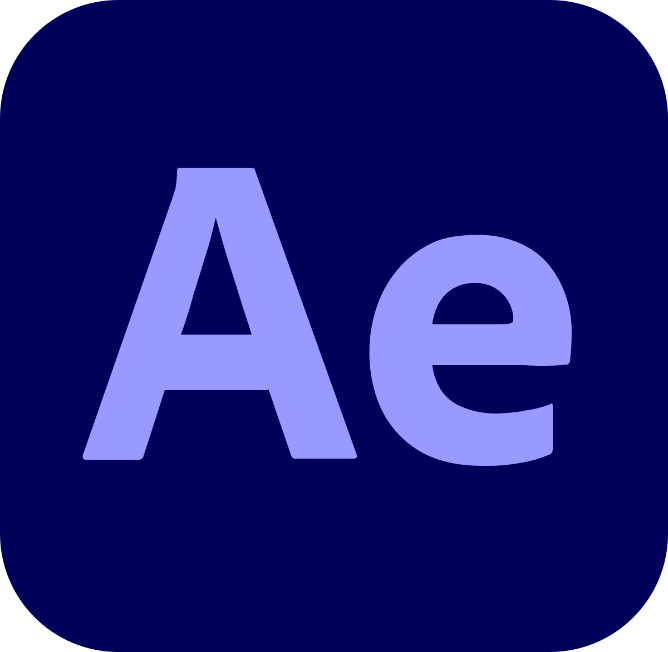
آموزش برش و ترکیب فایل ویدیویی بدون کاهش کیفیت
برش و ترکیب فایل ویدیویی بدون کاهش کیفیت با استفاده از نرم افزارهای ویرایش ویدیو حرفه ای مانند Adobe Premiere Pro، Final Cut Pro یا DaVinci Resolve امکان پذیر است. در اینجا نحوه ویرایش فیلم بدون افت کیفیت را با استفاده از Adobe Premiere Pro به شما توضیح می دهیم.
نکته: قبل از شروع هرگونه ویرایش ویدیو، پیشنهاد میشود برای حفظ ایمنی اطلاعات خود، از فایل ها پشتیبان گیری کنید.
برش ویدیو:
1. باز کردن پروژه: برنامه Adobe Premiere Pro را باز کرده و یک پروژه جدید ایجاد کنید یا پروژه مورد نظر خود را باز کنید.
2. افزودن ویدیو: ابتدا فایل ویدیویی که می خواهید برش بزنید را به تایملاین (Timeline) پروژه اضافه کنید.
3. مشخص کردن بخش مورد نظر برای برش: در پنجره تایملاین، محدوده ای از ویدیو را که می خواهید برش بزنید، با استفاده از کلیک و کشیدن مشخص کنید.
4. استفاده از ابزار برش: از ابزار برش ویدیو موجود در نرم افزار برای برش طولانی ترین بخش انتخاب شده از ویدیو استفاده کنید.
5. ذخیره تغییرات: تغییرات خود را ذخیره کنید.
ترکیب ویدیو:
1. افزودن ویدیوها: ویدیوهایی که میخواهید ترکیب کنید را به تایملاین پروژه اضافه کنید.
2. منظره بندی: ویدیوها را در تایملاین به ترتیب مورد نظر بچینید تا به ترتیب دلخواه ترکیب شوند.
3. تراک ها و لایه ها: اگر می خواهید ویدیوها به صورت موازی نمایش داده شوند، می توانید از تراک ها (Tracks) و لایه ها (Layers) استفاده کنید.
4. انتقال ترکیب: اگر می خواهید ویدیوها به صورت یکپارچه ترکیب شوند، از ابزارهای ترکیب (Blend) و تنظیمات مربوطه استفاده کنید.
5. تنظیمات و افکت ها: می توانید با تنظیمات رنگ، نورپردازی و افکت های ویژه دیگر، ترکیب ویدیوها را بهتر نمایش دهید.
6. پیشنمایش و ذخیره: تغییرات خود را پیش نمایش داده و در نهایت آنها را ذخیره کنید.
نکته مهم: با توجه به فشرده سازی ویدیو و تغییراتی که بر روی آن اعمال می شود، ممکن است کیفیت ویدیو کاهش یابد. برای کاهش این افت، از فرمت های بدون فشرده سازی و تنظیمات مناسب استفاده کنید.
کلام آخر
در این مقاله به معرفی بهترین روش های ویرایش فیلم بدون افت کیفیت پرداختیم. همچنین ابزارهای مناسب برای افزایش کیفیت، برش و ترکیب ویدیو را معرفی کردیم. امیداوریم اطلاعات ارائه شده برای شما مفید واقع شوند. پیشنهاد می کنیم سایر مطالب سایت، از جمله مقاله های آموزش نحوه ویرایش فیلم در snagit و معرفی نرم افزار ادیوس تدوین فیلم را نیز مطالعه نمایید تا دانش خود در صنعت تدوین را توسعه دهید.

پاسخ دهید
اولین نظر را شما ثبت نمایید
نظر خود را در مورد پست بالا برای ما ارسال نمایید